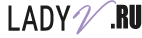Что делать, если не работает микрофон?

Встроенный микрофон на ноутбуке может не работать по ряду причин. Также у вас может возникнуть вопрос, почему микрофон подключен, но не работает, если вы используете дополнительный девайс. Но обо всем по порядку.
Почему не работает встроенный микрофон?
Если ваш ноутбук не видит микрофон, то включить его не получится. Сперва вам нужно открыть диспетчер устройств и посмотреть на строку «Звуковые, видео и игровые устройства». Если там есть желтые значки, вам нужны драйвера, но только обязательно «родные».
После того, как вы их скачаете и установите, можно попробовать включить и настроить микрофон. Но в Windows таким способом проблема обычно не решается. В этом случае вам нужно открыть панель управления, вкладку «Звук».
В появившемся окне нажмите вкладку «Запись». Вы увидите один или несколько микрофонов. Если микрофон настроен неправильно, он пищит, «фонит» или еле слышен. Попробуйте настроить его.
Нажмите на кнопку «Свойства» и перейдите на вкладку «Уровни» во вновь открывшемся окошке, совершите регулировку, найдя оптимальное звучание.
Если ноутбук на видит встроенный микрофон, можно попробовать «откат» системы. Иногда проблема связана с отхождением контактов на шлейфе. В этом случае нужна помощь специалиста со знаниями электроники.
Если на ноутбуке перестал работать микрофон, и вам не удается повлиять на него, можно приобрести внешний микрофон и подключить его, предварительно отключив встроенный.
Что делать, если не работает внешний микрофон?
Сразу нужно сказать, что если микрофон не работает при разговоре в Скaйпе, то виноват не Скайп, а настройки системы. Как правило, настраивать микрофон в программе не нужно – он сам определяется с системой. Конечно, если вы воткнули его в правильный разъем аудиокарты.
Для микрофона на боковой или передней панели ноутбука предусмотрен специальный разъем –  3,5 джек. Обычно он имеет розовый цвет, хотя и не всегда разъемы бывают цветными. В любом случае, он помечен графическим значком.
3,5 джек. Обычно он имеет розовый цвет, хотя и не всегда разъемы бывают цветными. В любом случае, он помечен графическим значком.
После подключения нужно убедиться, что у вас установлен аудиодрайвер. Этот процесс был описан выше. После этого, нужно убедиться, что микрофон был определен в Windows. Для этого нужно нажать на значок звука на панели инструментов. Открыв диспетчер Reаltek, переходим на вкладку «Микрофон» и назначаем новый микрофон для использования по умолчанию.
Аналогично можно настроить микрофон через диспетчер Reаltek, если ноутбук видит микрофон, но он не работает.